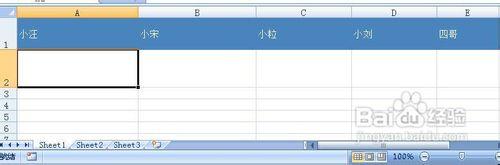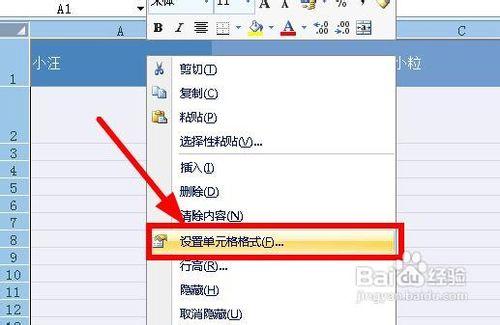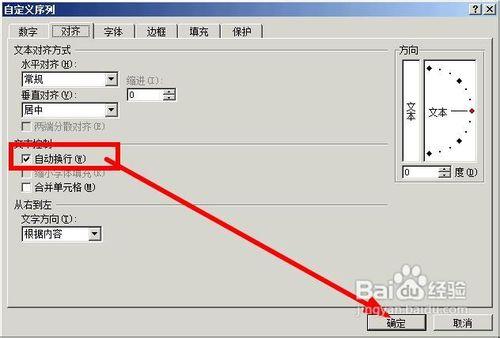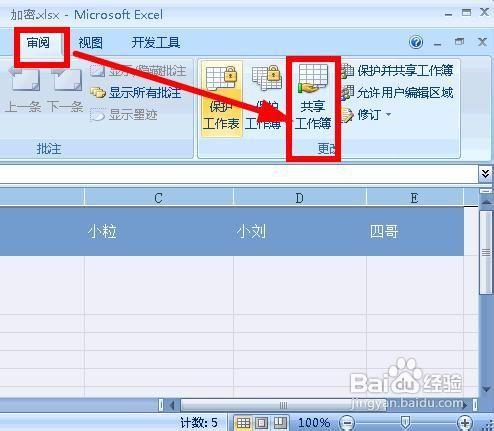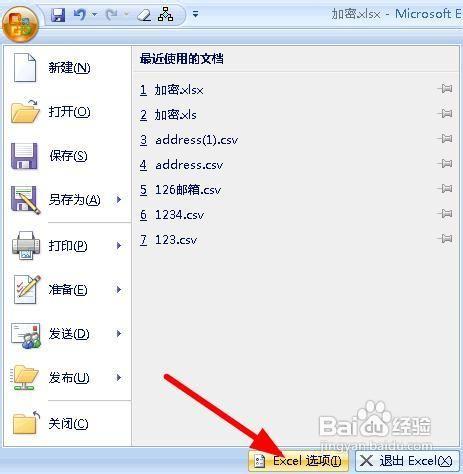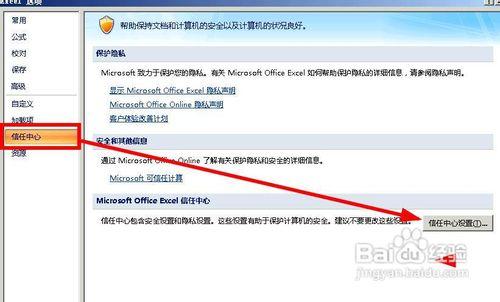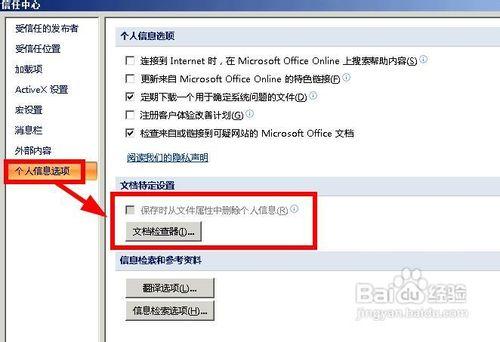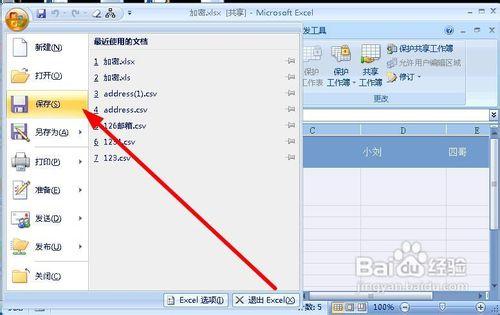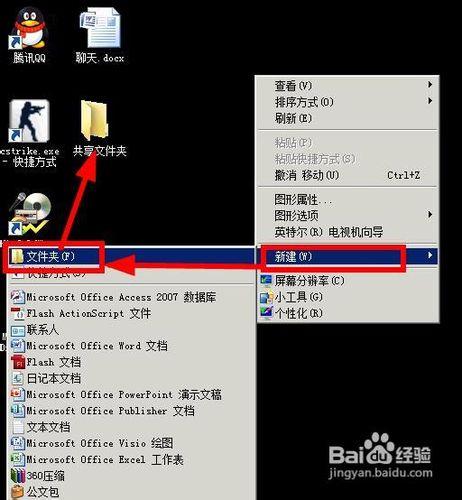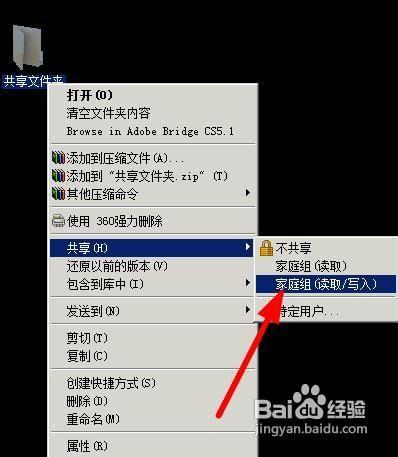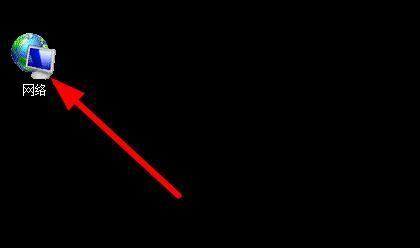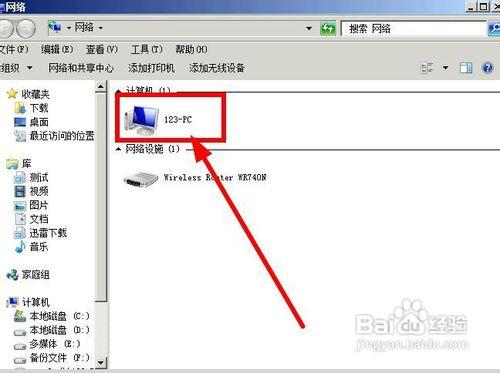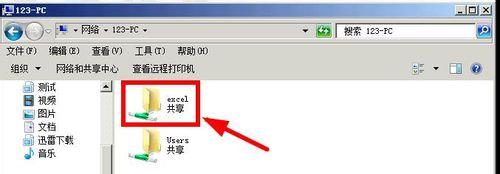excel可以在局域網聊天,你也許不信,那麼就跟我來做一下。其實很簡單的幾步設置就可以了,其主要的原理是使用excel的多人同時編輯的功能,可以共享該excel文件,幾個人同時編輯該文件,就可以實現聊天的功能,不過好多人都不知道如何設置多人同時編輯和共享文件,下面我就來重點介紹一下這兩個步驟吧。
方法/步驟
新建一個excel,然後打開,我們先在第一行建立一個標題欄,格式設置一下以便突出出來,標題欄標註的就是聊天的所有的人。
選中所有的單元格,右鍵單擊任意單元格,然後再選擇【設置單元格格式】,打開設置對話框
切換到對齊選項,勾選自動換行,然後點擊確定。這麼做是為了讓文字都顯示完整
接著來到審閱選項,點擊【共享工作簿】
假如彈出這個對話框,你需要進一步進行設置,點擊確定
點擊excel的開始按鈕,在開始菜單中,打開excel選項。
在信任中心中,打開信任中心設置
切換到個人信息選項下,然後取消勾選【保存時從文件屬性中刪除個人信息】,一路點擊確定,退出excel選項。
接著點擊【共享工作簿】,彈出共享設置對話框,勾選【允許多用戶同時編輯,同時運行工作簿合併】,然後切換到高級選項下
滑將自動更新間隔設置為5分鐘(最短時間),然後勾選【保存本人的更改並查看其他用戶的更改】,點擊確定按鈕。
彈出警告消息,點擊確定,保存文檔
新建一個文件夾,將文件夾放到任意一個隱蔽的位置,將我們做好的excel放到該文件夾中
右鍵單擊該文件夾,然後執行:共享--家庭組讀取、寫入。好了,到這裡,別人就可以訪問你的電腦並打開excel進行聊天了。那麼別人怎麼找到你的excel文件呢?
在桌面上雙擊網絡,進入局域網
在這裡找到存有excel文檔的電腦,雙擊進入就可以找到了。